一,安装步骤
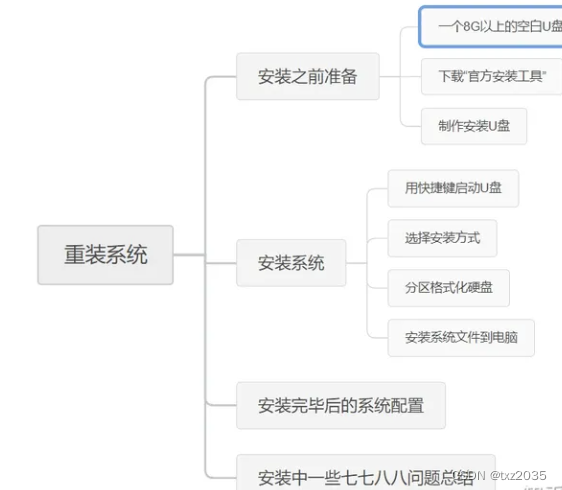
二,重装之前需要做的准备
1、重装之前请大家务必注意备份重要资料。电脑有价,数据无价——重要数据备份之后,电脑随便折腾都没问题。大不了就是重装不成功。系统软件问题多试几次总能解决的,但重要数据一旦误删想恢复回来就没那么容易了。
所以我建议大家,用手头的u盘或者移动硬盘(也可以用网盘)把自己电脑中重要的文件、照片、视频资料备份一下。这样就没有后顾之忧了。
2、准备一个8G以上的空白U盘用做系统安装盘,最好是品牌U盘(金士顿、闪迪、爱国者之类正规渠道购买),山寨U盘因为质量和兼容性问题可能会导致莫名错误。用读卡器和TF卡(SD卡)组合也可,不过兼容性会差一点。U盘和电脑都比较新的话(支持USB 3.0和3.1),制作系统盘和安装系统的速度会快很多。
三,制作安装U盘
安装U盘的制作分“官方安装工具”和“PE系统安装两种方式”。新手我建议还是用“官方安装工具”来安装win10,第一是来源相对可靠,安装步骤也相对简单一些。当然并不是说PE安装不好,PE系统能实现更多的功能。并且只要有一定知识,安装出来的系统与官方安装工具效果是一致的。
我们这里先介绍“官方安装工具”安装步骤
1、打开百度搜索关键词“微软官方下载”(记得不要多字也不要少字)会得到以下结果:
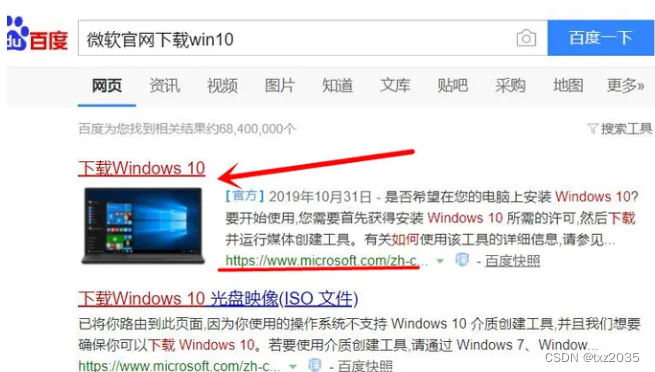
第一项就是下载安装工具的官方链接,注意看下网页地址是:Microsoft.com
才是官网。你也可以直接打开文章的这个链接,前往官方下载
官网打开速度会有些慢,大家耐心等待下。不久就会弹出以下的页面:
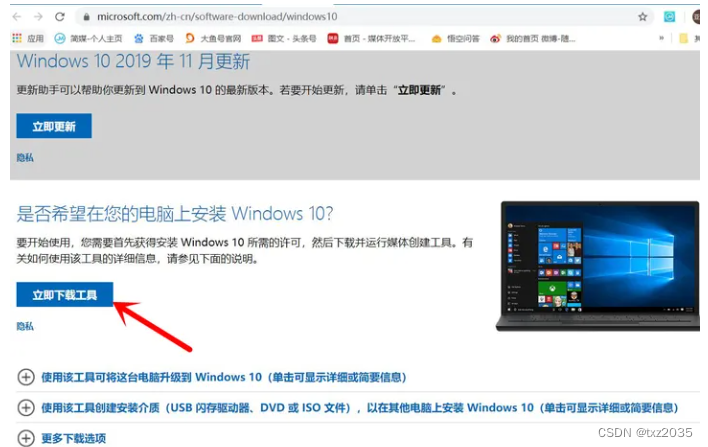
点击此处“立即下载工具”下载官方的安装工具。
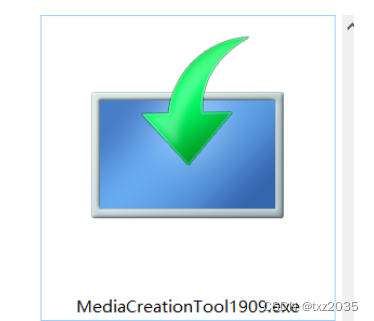
这个制作工具的名称叫MediaCreationTool2004(最后的数字是版本号,目前最新版本到了2004)
编者按:国内访问微软官网速度非常慢。各位如果在下载是有困难,可以考虑使用我的网盘链接。里边已经下载好了最新版的MediaCreationTool2004。注:我也是从官网下载的。
链接:https://pan.baidu.com/s/1rauaOl_JvSQ6Vmh_k-z--g
提取码:6w0d
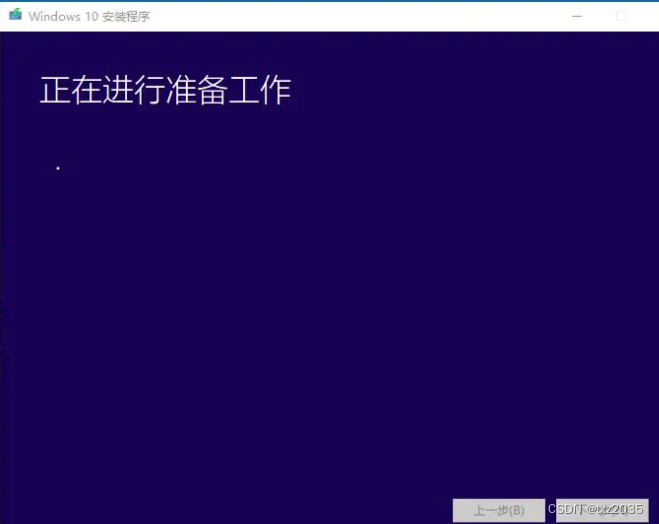
2、制作安装U盘
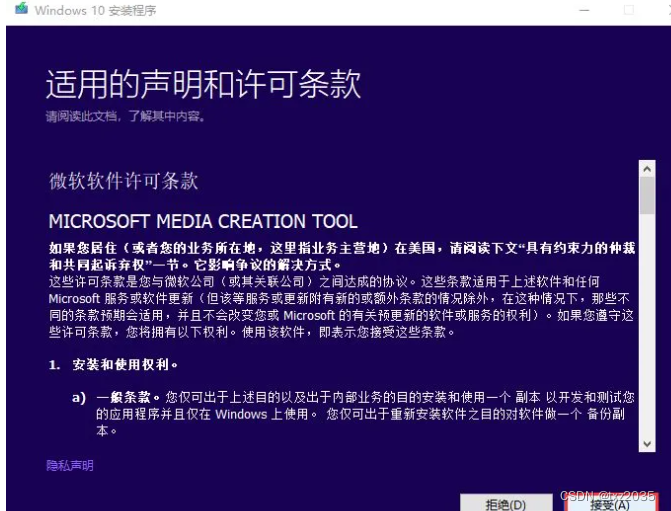
先要接受一些“不管平不平等都要接受“的条约。
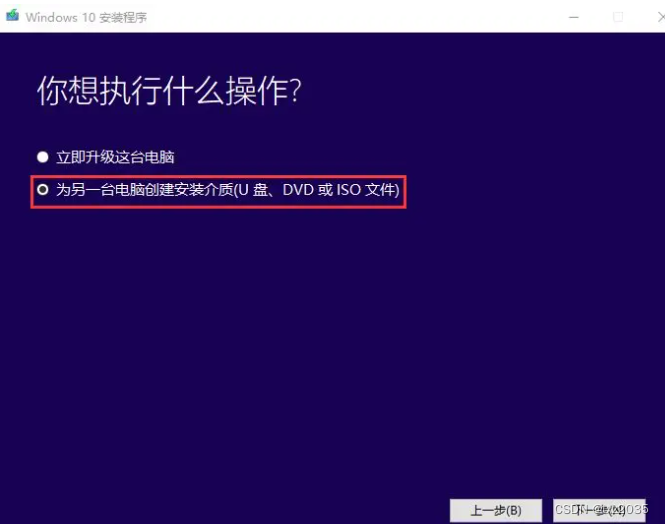
然后选择第二项:“为另一台电脑创建安装介质”——下一步(Ps:如果你只是进行从win7升级到win10的操作,使用“升级这台电脑”即可。整个过程会更加简单。但有升级失败的风险。一般我们说的重装系统是指重装一个全新的win10系统)
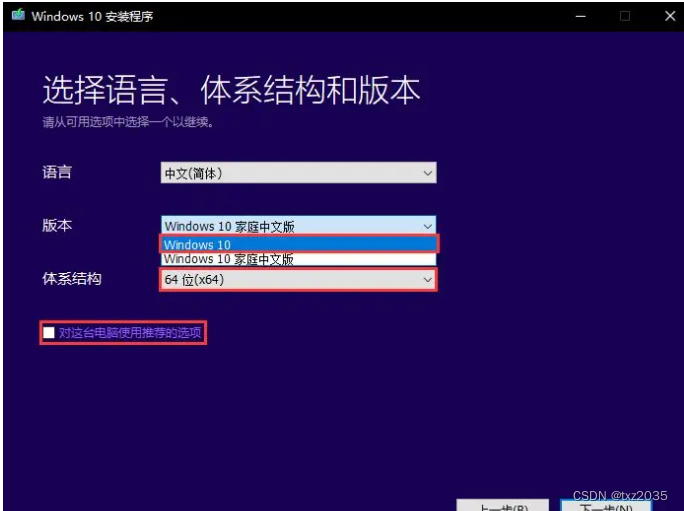
这里去掉“对这台电脑使用推荐的选项”的勾 可以对win10的版本和体系进行选择。如果是DIY主机,建议选择“专业版”。如果你重装的机器是品牌机带有原装的系统,建议选择家庭版即可(原装系统一般都是家庭版,功能区别不大。选择家庭版可以免去激活过程)
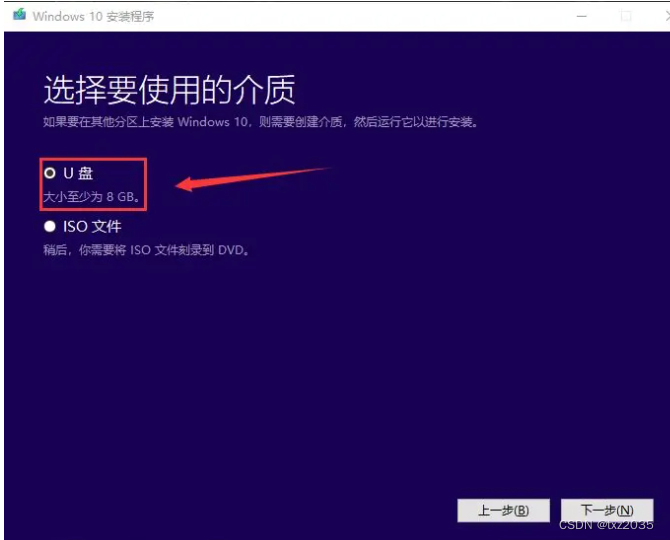
安装介质选择U盘,下一步。
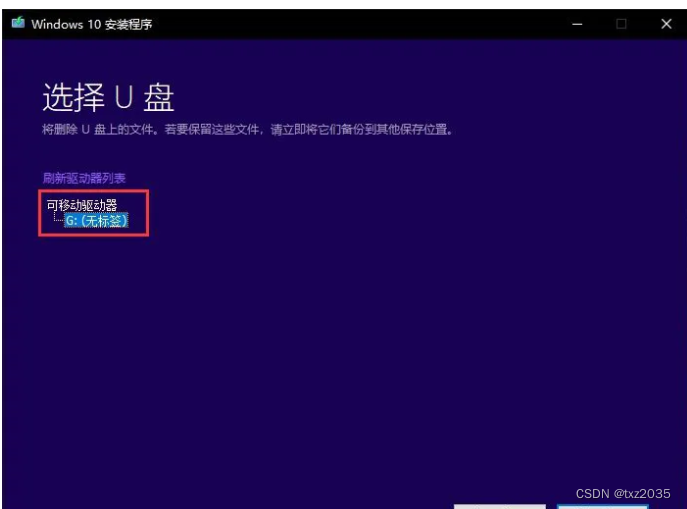
这时要确认你的U盘已经插入电脑,注意制作系统盘过程中会对U盘进行格式化,U盘中原先的所有文件都会丢失。
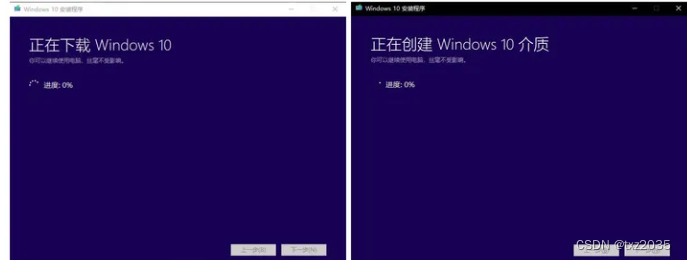
接下来的过程完全不需要我们操心。安装工具会自动下载win10到电脑,并写入U盘。最后自行清理掉下载缓存。整个过程的时间取决于你的网速和U盘写入速度。耐心等待它完成就好了。
编者按:很多卡在这一步的朋友过来问我,这步不过普遍存在两个问题:
1、C盘的剩余空间不足8GB。安装程序需要先下载到C盘再复制到U盘中。所以请确保电脑C盘要有8GB以上的剩余空间。
2、你的电脑可能是32位系统,制作工具是64位软件。在32位系统下无法运行,你可以用一台比较新的电脑去制作安装盘。
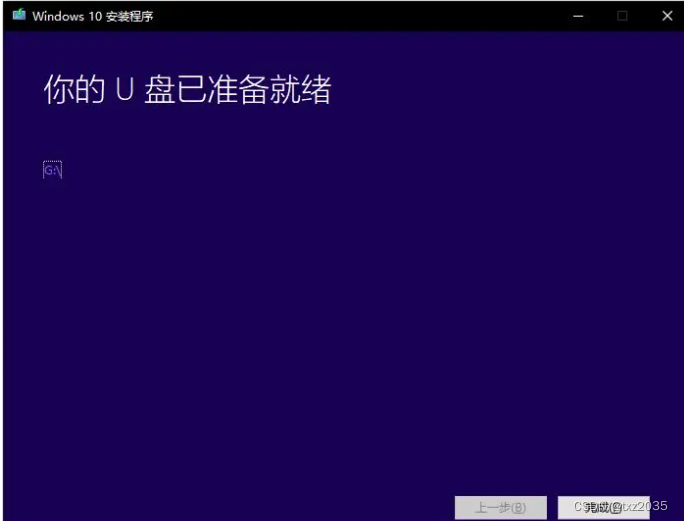
但显示“U盘已经准备就绪”过不久工具就会自动关闭。恭喜你,安装U盘已经制作完成。只要你保持好这个U盘,以后随时随地都可以自己安装系统了。
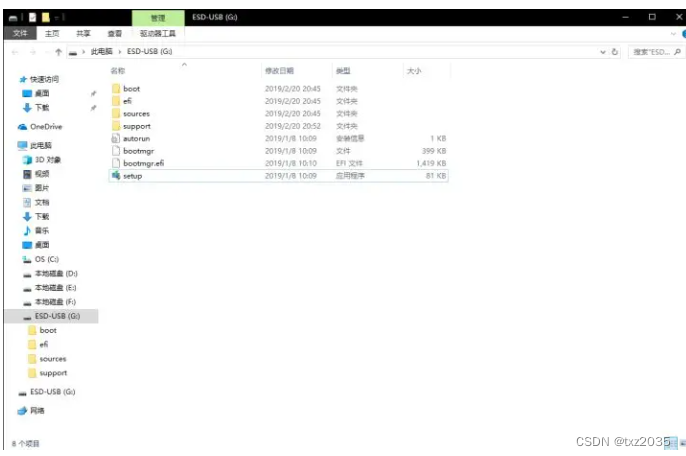
U盘目录,如果你还想要使用U盘。可以将这些文件拷贝到电脑中的一个文件夹下备份。需要的时候再拷回U盘的根目录下就可以。
2021年1月17更新:很多朋友说进入安装界面后分不清哪个是系统盘。这里为有多个分区,只打算格式化C盘的朋友支个招。
如果你只打算格式化c盘,并重装系统的话。建议先给C盘打上卷标。方法是:
打开“我的电脑”>找到系统>右键选择“属性”>在图示的位置可以用文字做记号。
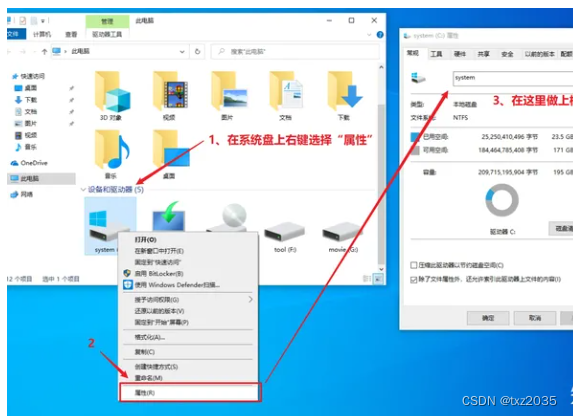
比如是系统盘,我们就用“system”作为一个卷标(卷标最好用英文,个人习惯原因没有试过中文)
如图你可以给所有的分区都打个卷标,这样选择盘符的时候就不会迷路了。
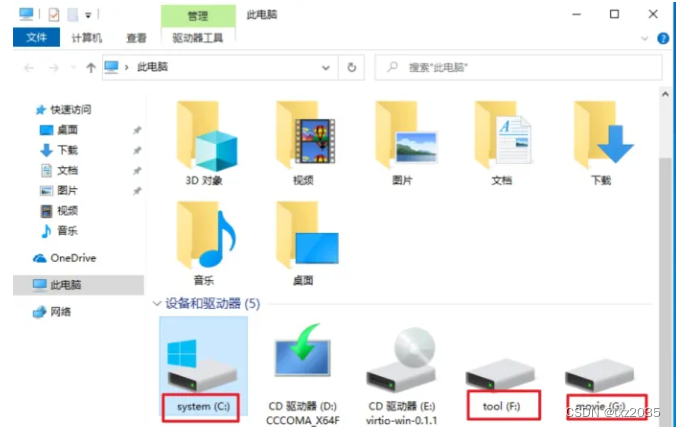
下图是选择系统分区的界面,可以看到之前打上的卷标。这样就能轻松分清楚哪个是需要格式化的系统盘了。
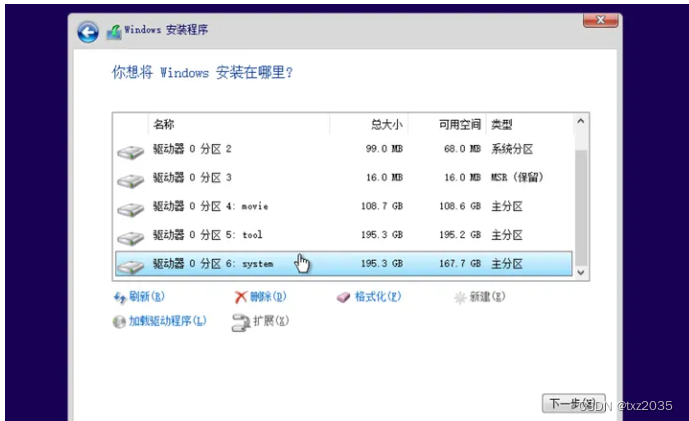
当然如果你对自己的各个分区非常了解,可以跳过这一步。直接进入系统重装步骤
四、系统重装
有了安装U盘,我们就可以对系统进行重装了。重装的第一步是需要我们从U盘启动(日常进系统是从硬盘启动)。方法是进电脑的BIOS中修改相关的启动设置。
修改BIOS设置对于有一定电脑知识的朋友没有难度,但对于新手来说可能还是有一定困难的。这教大家一个更简单的办法:其实每台电脑都会有自己独立的“引导设备选择”快捷键,我们只需要在开机的时候狂按这个快捷键选择U盘引导就好了。快捷键的设置根据台式机的主板和笔记本的品牌各有不同。我在这里整理了一部分品牌的快捷键。请大家对号入座。
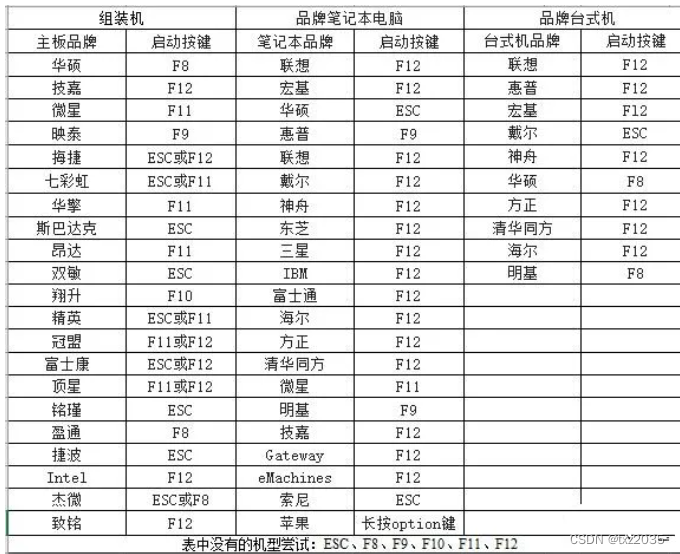
大家也可以自行百度下“XX品牌启动项快捷键”来查询。笔者手头台式机的华硕主板的快捷键是F8。thinkpad笔记本的快捷键为F12。 下边就用笔记本来做演示。
1月17更新:以上快捷键涵盖了大部分台式机,但笔记本的启动项多更特殊一些。部分笔记本需要用按键盘上的FN键切换下才能成功。(个别是需要长按FN+启动键)
各位用表格上快捷键无法成功的话,可以配合FN键试下。或者自行百度查找下。

、首先插入制作好的win10安装U盘,开机狂按F12。
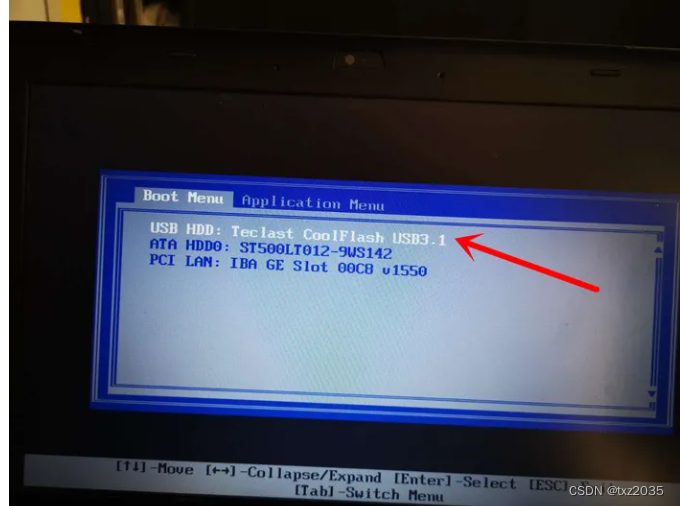
第一项 “USB HDD” 就是U盘,第二项“ATA HDD0” 就表示硬盘了。当然,不同电脑的显示会略有不同。大家能分辨清楚就行。我们这里选择第一项U盘启动。
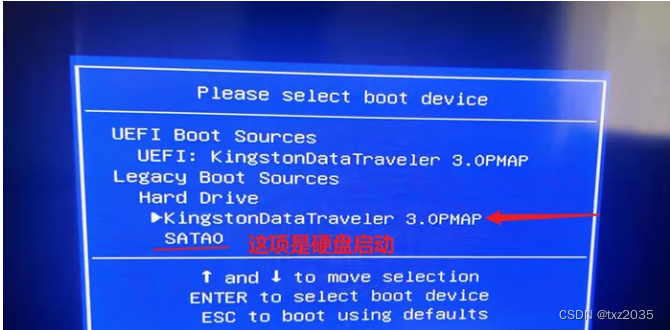
如果有两个USB启动选项,尽量选择与硬盘在一起的那项进入。
不出意外,win10就会进入一个安装界面
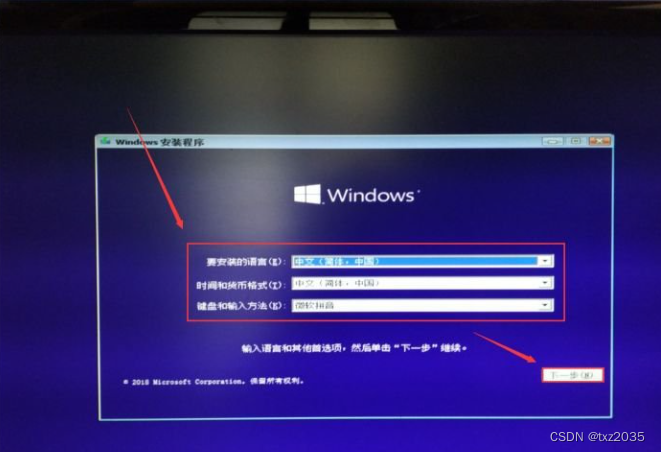
如果你选择的是中文版win10,第一步不需要做修改。直接下一步
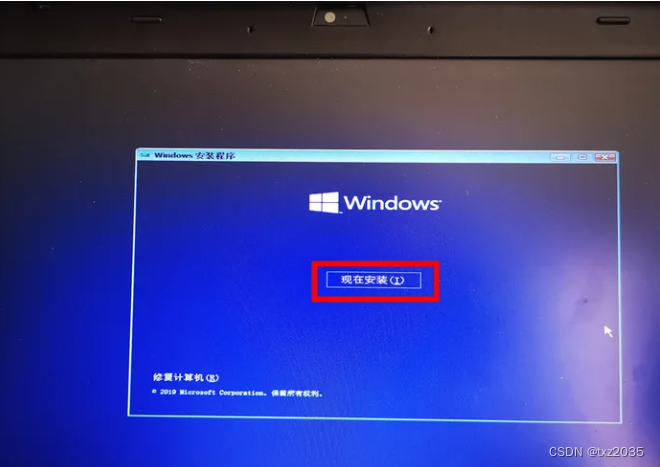
稍等片刻。
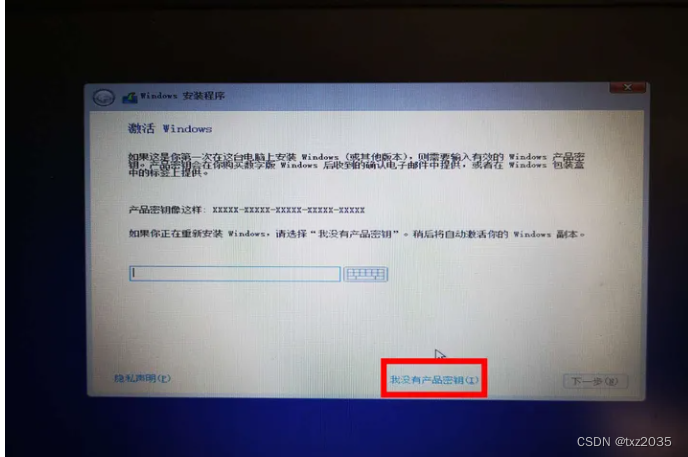
这步选择“我没有产品密钥”跳过。
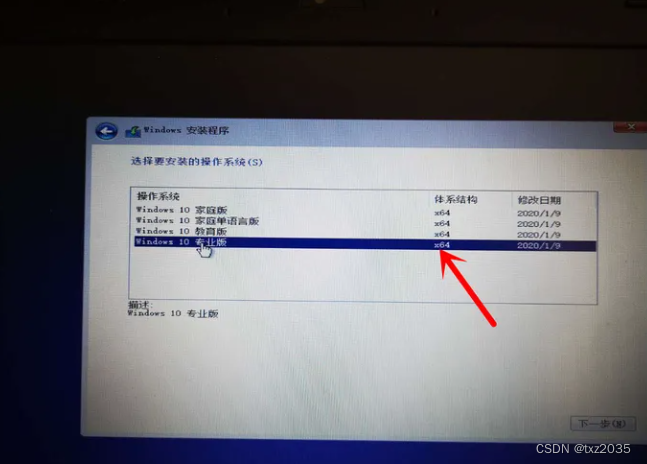
版本选择建议选择“专业版”,当然如果你有正版密钥的话也可以根据密钥版本选择。(一般笔记本电脑都会内置家庭版密钥,选择版本时候就要选择家庭版了)
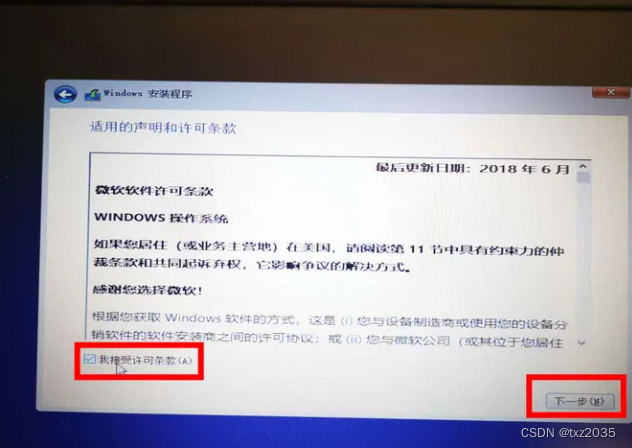
同意,下一步。
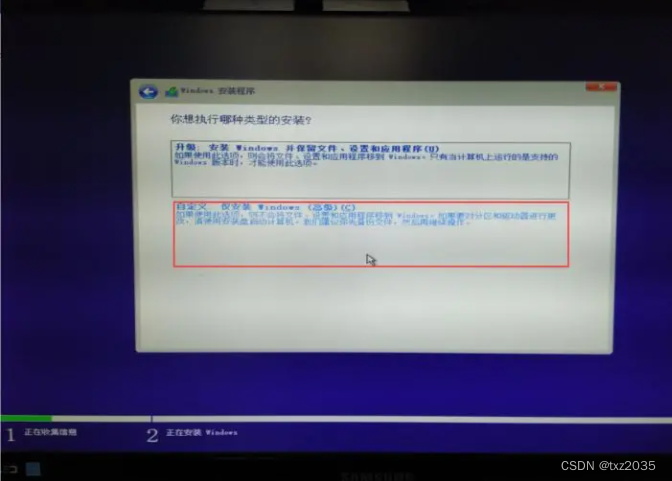
接下来这步,我们需要选择“自定义:仅安装window”,一般不建议升级安装。当然如果你是win7升级win10 也可以考虑选第一项“升级安装”,系统会为你保留文件,设置以及软件。当然这样出兼容性问题的情况也会高很多。如果你想安装一个纯净的系统,还是建议备份重要资料之后,选择全新安装。
接下来一步比较关键,请大家看仔细。
1、如果你安装的是一块全新硬盘。那么安装之前是需要重新分区的。我们以一块256GB硬盘为例:C盘(系统盘)最好分到120G的空间。也就是120000MB (注意这里输入的单位是MB)
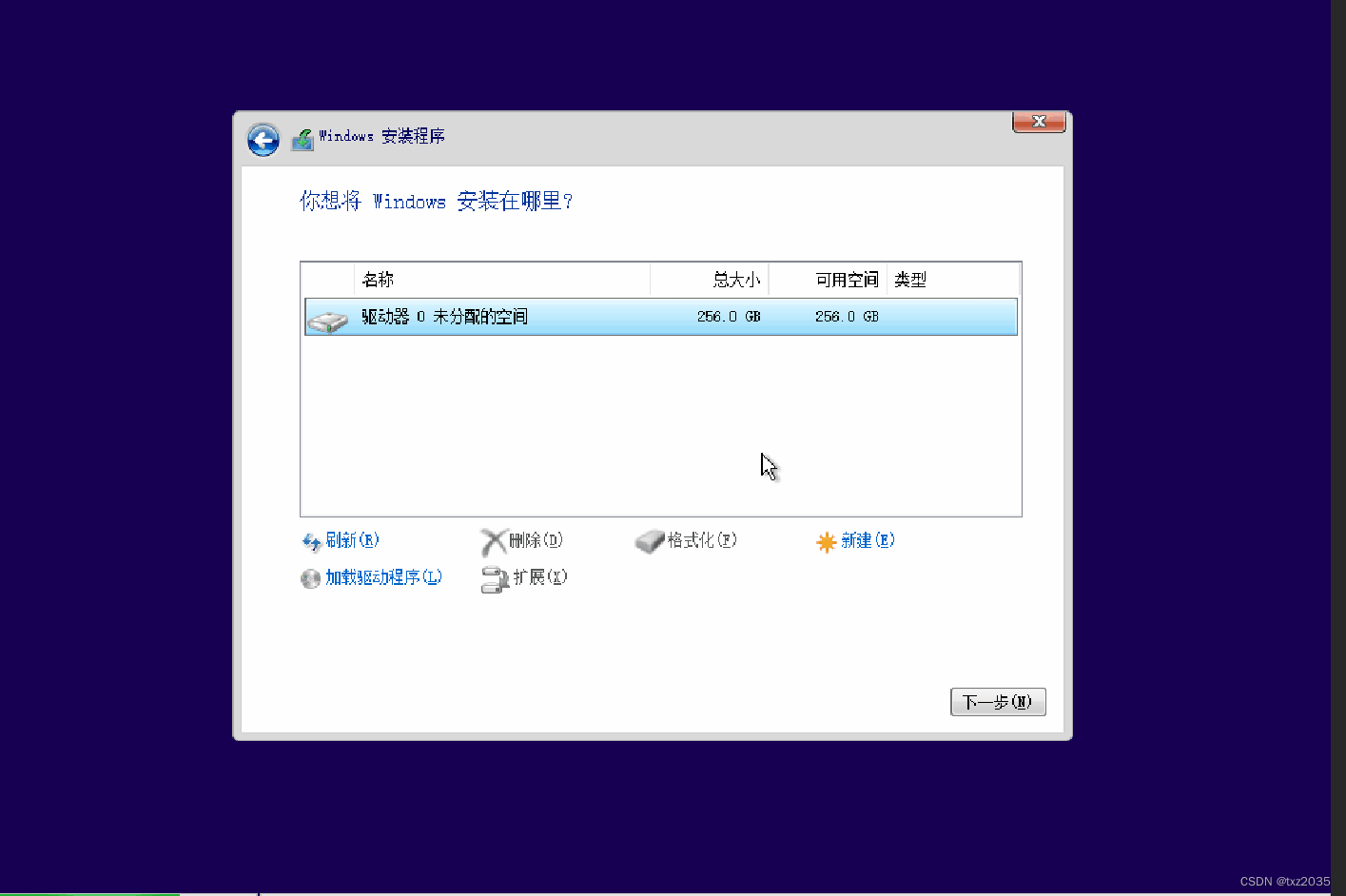
注意如果分出两个以上分区。最后一定要选择最先的分区再下一步。否则系统不会安装到C盘。
另外有条件尽量把C盘空间分大一些。以后麻烦会少很多。256GB可以只分一个区
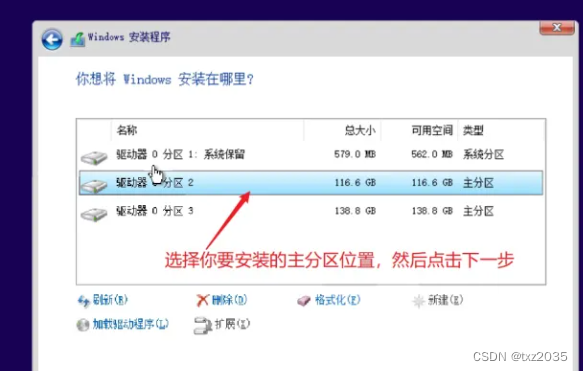
2、大多数重装的电脑会遇到的情况,分区已经存在。这时如果你需要一个纯净的C盘,就把原先系统盘格式化一下再按照就可以了。
注意,这里一定要分清哪个是C盘再格式化。否则格错了盘资料会全没!
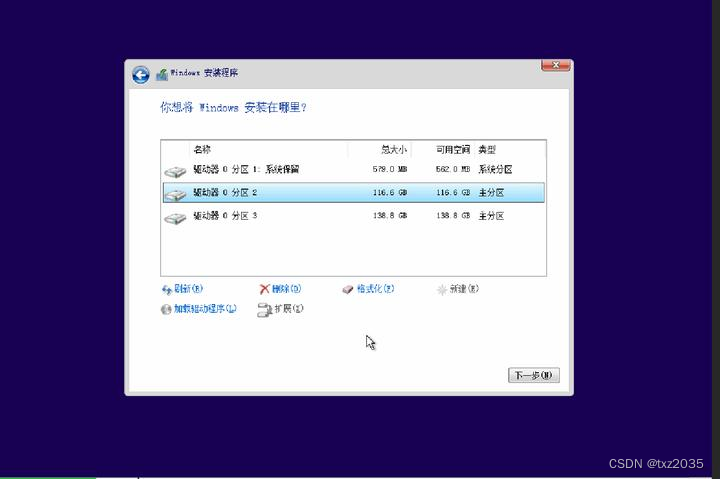
3、第三种情况是较老版本升级到win10 (或者ghost版本安装)时会遇到的情况。win10不支持主分区的磁盘格式,这时我们就需要把所有分区都删除重新再建立分区。相当于一次全盘格式化。
建议先退出备份全盘数据。
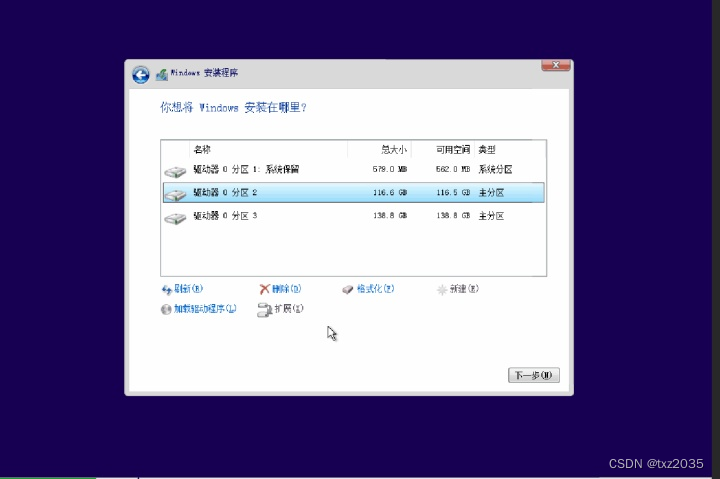
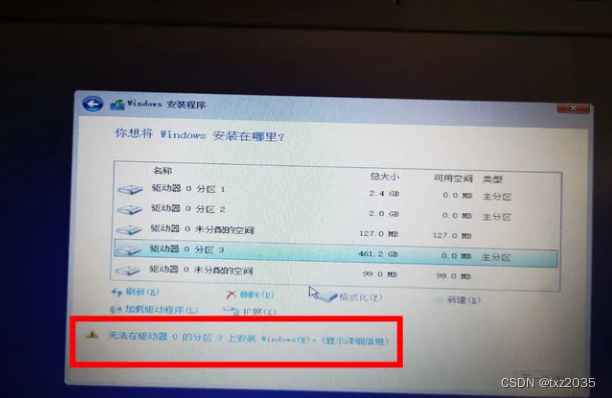
我这个电脑中显示无法安装,详细信息显示,我windows必须格式化到NTFS分区。这时我们就需要对整个硬盘进行删除并重新格式化,这个过程会删除整个硬盘的数据。请大家务必先备份数据!
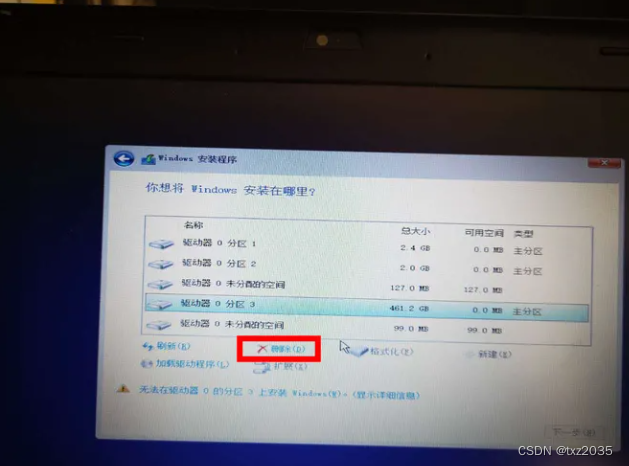
一一删除硬盘的所有分区,并新建硬盘分区。如果你想要做一个全新的系统,没有错误提示也可以按此步骤做一次。如果其他盘还有资料,也可以只格式化系统盘。(这里有一个小进阶,如果你有兴趣可以跳到文章底部看下进阶操作。如果你觉得自己水平不够,也可以忽略这步并不会影响整个安装过程)
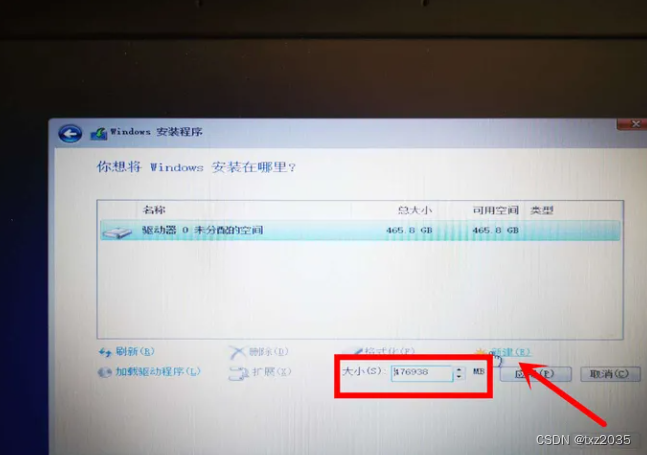
删除全部分区之后,选择新建分区即可重建分区。500G的硬盘我习惯只会分一个区。当然你也可以根据习惯,分为系统盘和工具盘。选择系统盘和工具盘的大小即可。一般安装win10 需要给系统盘保留80-100G的空间。
重要提示:新建好的主分区,一定要先格式化一下。否则装好系统之后会认不到盘符。
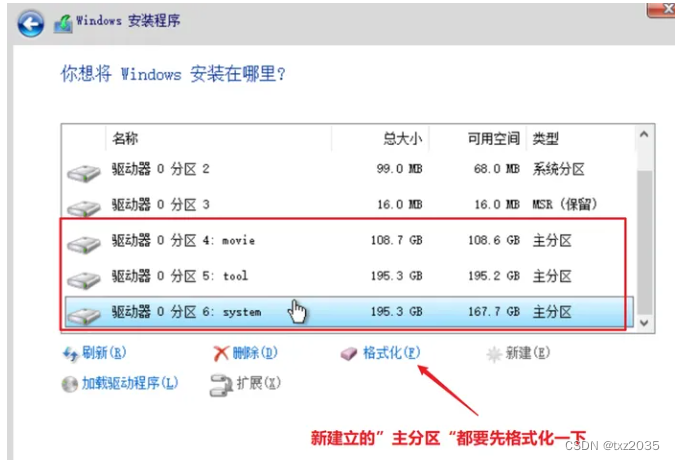
重建好系统盘,选择自己需要安装系统的主分区,下一步即可继续进行安装。
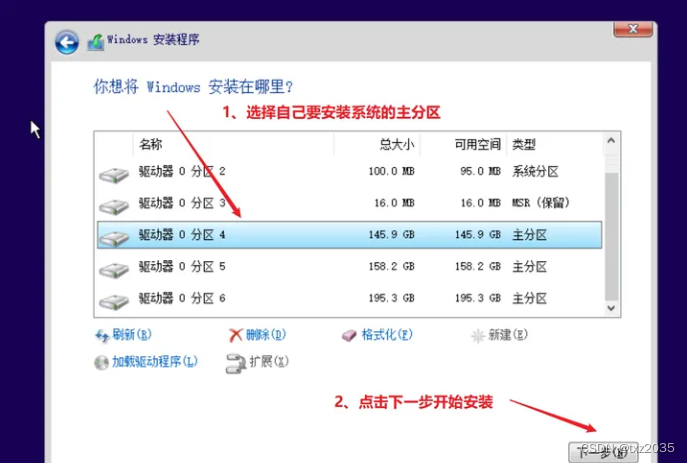
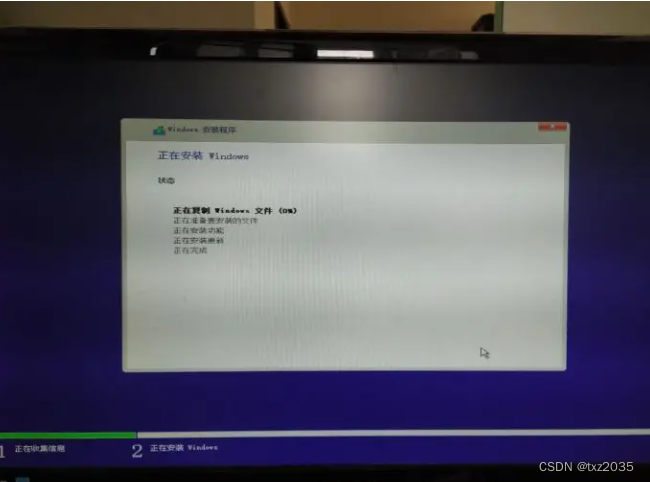
接下来就进入windows的实质安装阶段,这时我们就不用管它了。坐等安装完成即可。
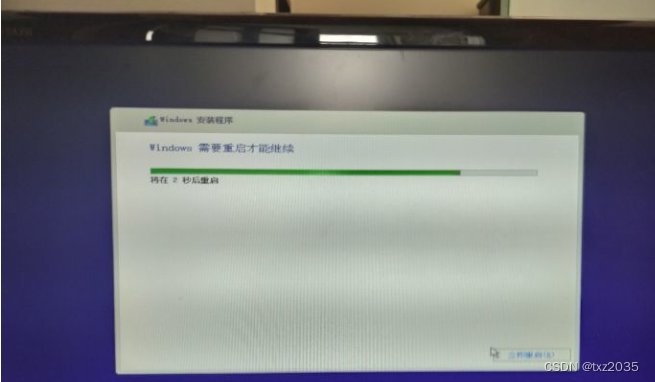
安装完成后会提示重启,这时我们就可以把U盘拔掉。不出意外的话,电脑就会自动从安装win10系统的硬盘启动。
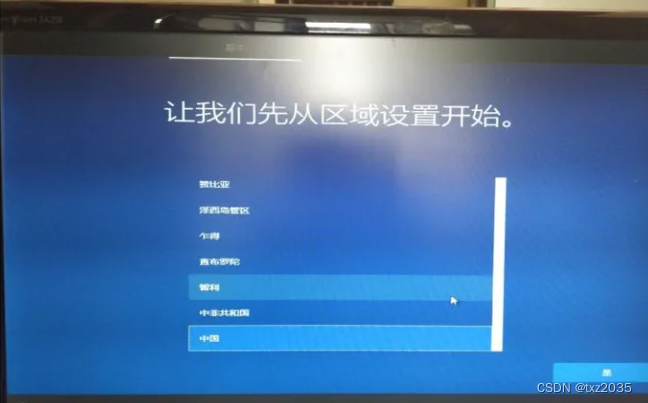
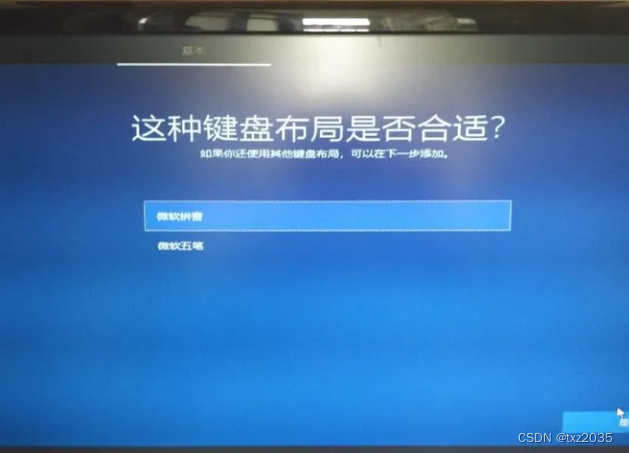
接下来就是一些常规的地区和输入法,键盘布局的设置。全程中文提示,只要按照提示一步步下去就可以了。电脑可能还会经历一两次重启。耐心等待就好。安装速度取决于电脑的性能。
设置的时候注意以下几点:
1、关于微软账号(microsoft账号)注册提示。这里我建议使用“脱机账户”,微软账号可以在多设备间同步一些系统设置,也可以在你重装后同步之前的设置。(类似手机上的云账号)
不过因为网络原因,注册微软账号非常麻烦且失败率很高(最好用国外邮箱注册,成功率高很多)因为这里是新手教程,不多做介绍了。建议大家使用“脱机账户”,或者选择“执行有限设置”就ok了。功能上不会太大损失,进系统后也可以随时登陆微软账号。
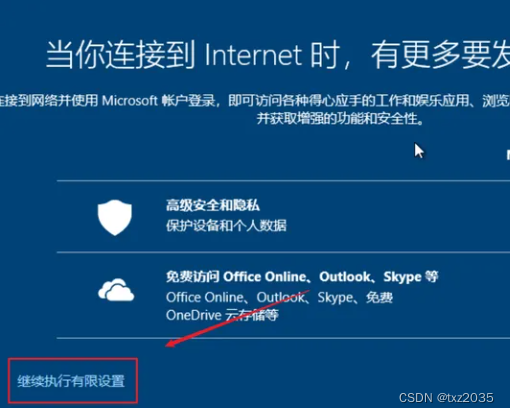
2、数字助理
类似iPhone上的Siri 和小米手机上的小爱同学。不过windows上的这个小娜并没有那么好用(也有可能是我用不惯)。启用与否取决于你的个人习惯。
开启后会更多占用系统资源,电脑配置不够还是建议关闭了。土豪电脑可以无视。
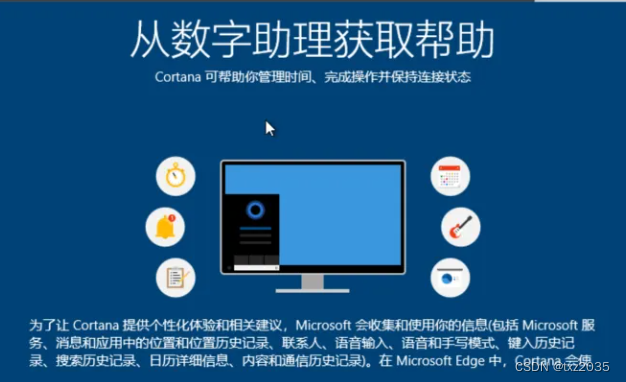
、隐私数据
隐私数据看清楚了再给。当然你不在意的话也可以无脑接受下一步。
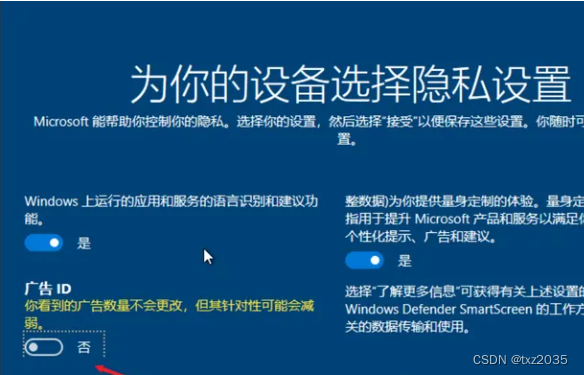
装好系统之后,接下来的步骤应该是激活和安装驱动程序了。win10系统内置了大部分的有线和无线网卡驱动。一般都能自动识别并自行安装好。网卡驱动正常,电脑这是就可以上网了。我们可以通过网络去下载和安装驱动程序。
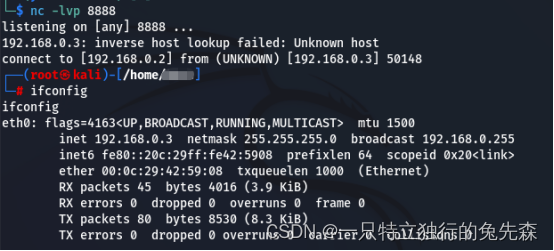
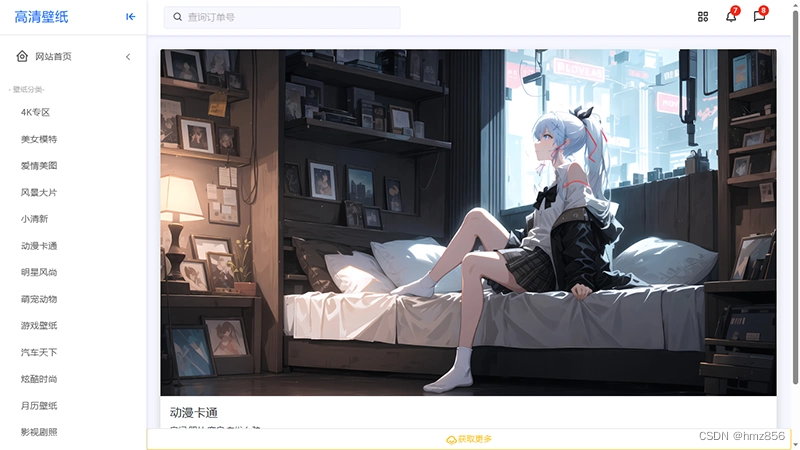
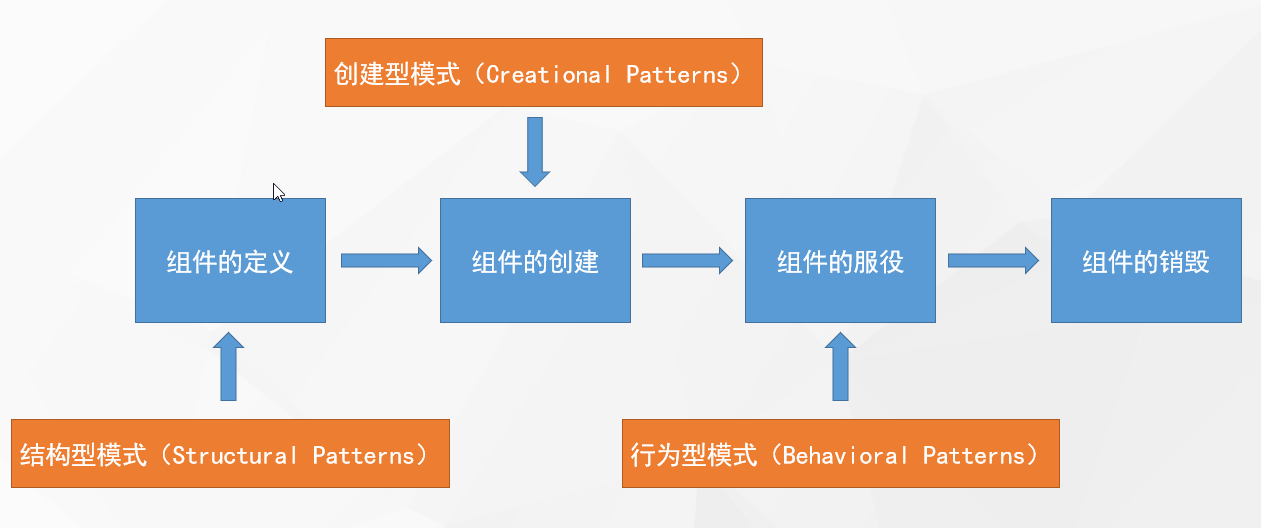
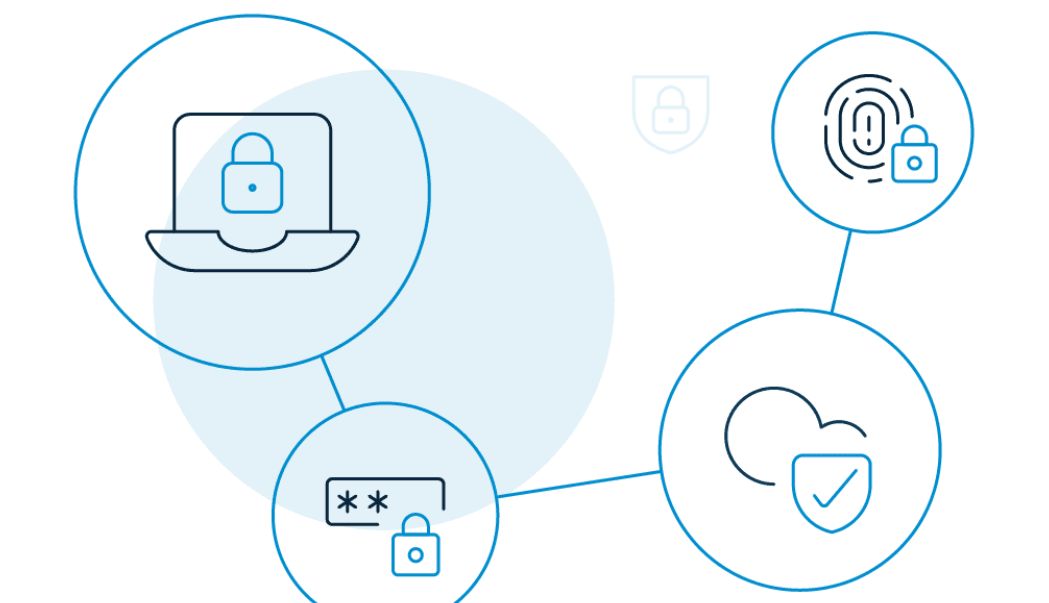
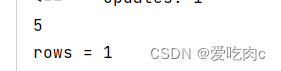

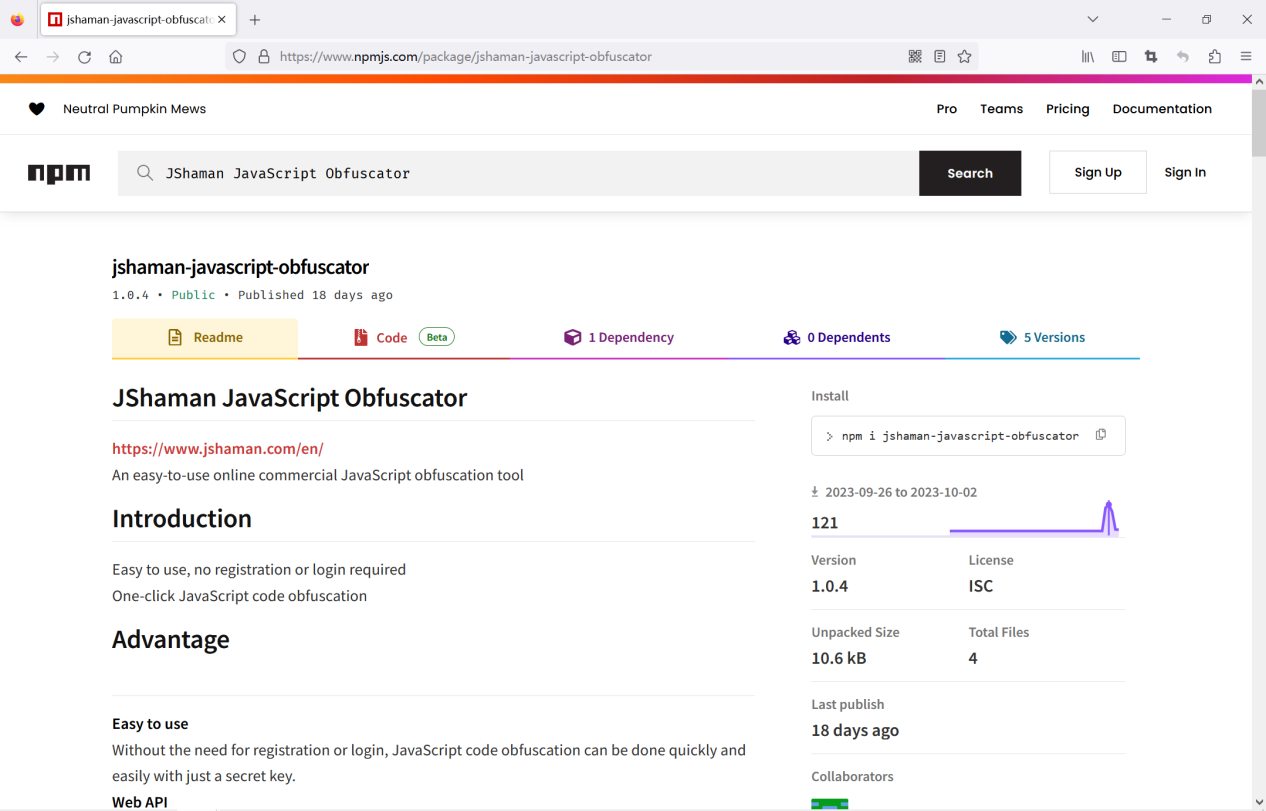
![[极客大挑战 2019]EasySQL](https://img-blog.csdnimg.cn/c25e8706e69b464f8bdab4098dd3d1aa.png)
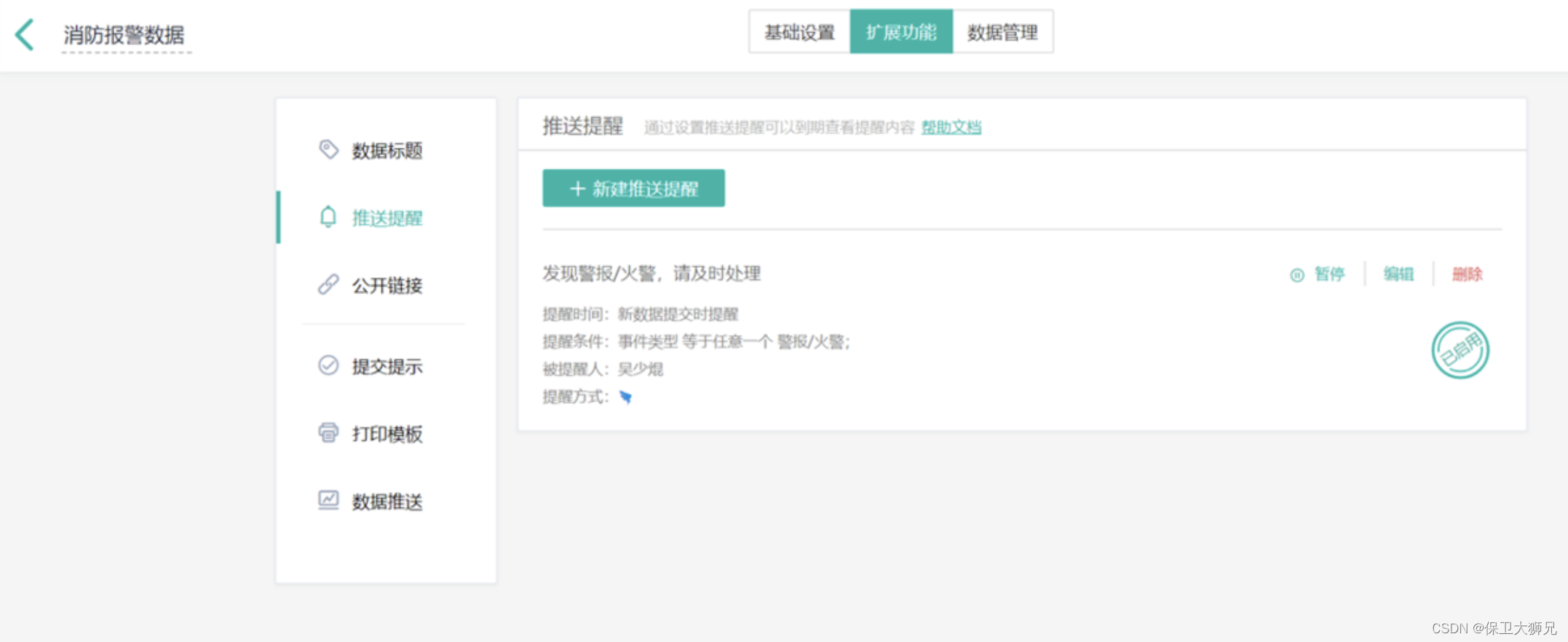





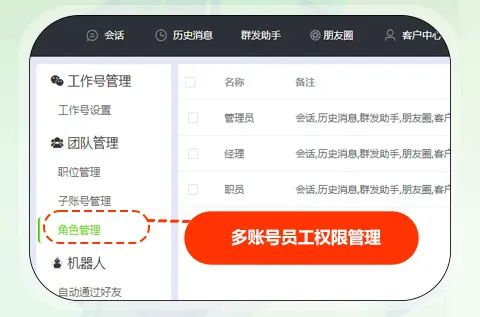
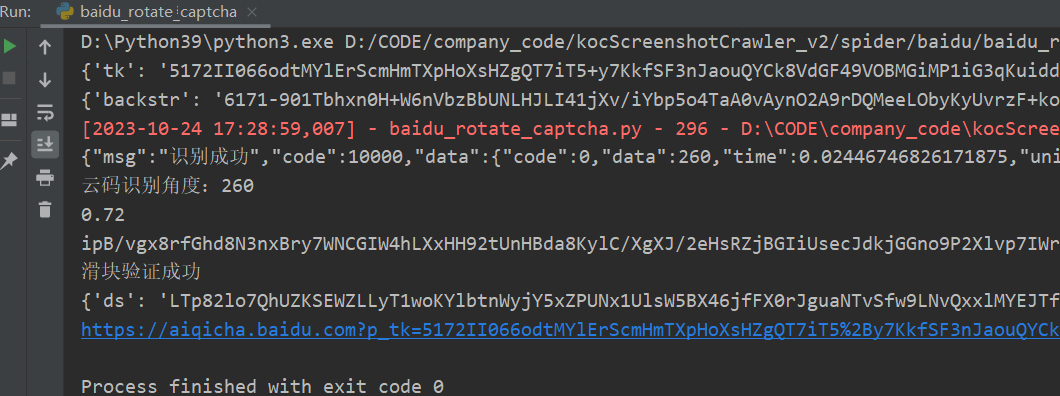
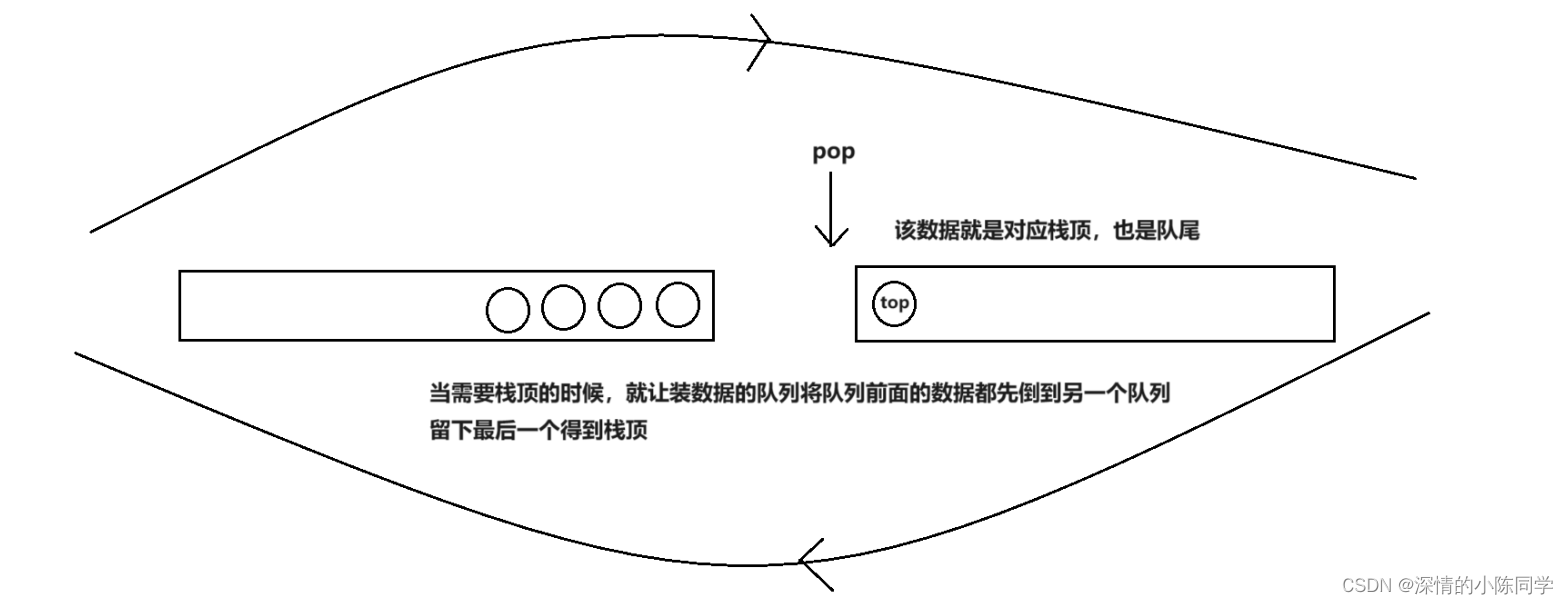


![【第四天]C++高级类和对象:运算符重载、string类和智能指针的深度解析](https://img-blog.csdnimg.cn/231fab1ce30c4ecfbee31537b8b79830.png)